close
| 365 | 掌握他人對Excel活頁簿修改情況的方法 | ||||
| 示範檔 | 無 | 範例檔 | 365.XLSX | 結果檔 | 365F.XLSX |
使用共用Excel活頁簿時,活頁簿的創建者往往需要瞭解活頁簿的使用者對活頁簿的修改情況。使用Excel的追蹤修訂功能,創建者能夠方便快捷地瞭解和查看活頁簿被修改的情況。本單元將介紹掌握他人對活頁簿的修改情況的具體操作方法。
1. 啟動Excel 2013/2016,並打開365.XLSX活頁簿。
2. 點取「審閱 > 變更 > 追蹤修訂」圖示下拉方塊,點取「標示修訂處」選項,如下圖所示,開啟「標示修訂處」對話方塊。
3. 點取「編輯時記錄所做的修訂」核取方塊,使其打勾。
4. 此時,點取「修訂處醒目提示」中的各個可用核取方塊,根據需要對相應的選項進行設置,如下圖所示。
5. 完成設置後,點取「確定」鈕關閉對話方塊,會開啟「Microsoft Excel」對話方塊提示「此動作會使活頁簿立即被儲存」,如下圖所示。
6. 點取「確定」鈕會馬上保存活頁簿。
7. 此時,活頁簿中以後被修改過的儲存格左上角會顯示綠色三角形以示提示,同時當滑鼠指標放置到該儲存格上時將會出現修改者和修改內容提示資訊,如下圖所示。
提示:在「編輯時記錄所做的修訂」核取方塊中,點取「修訂處」核取方塊,使其打勾,然後在其右側的文字方塊中輸入儲存格或儲存格範圍,Excel將只突出顯示設定的儲存格中的修訂。
文章標籤
全站熱搜
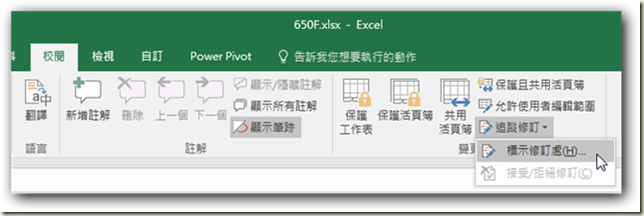









 留言列表
留言列表


 待過公司
待過公司